Evernote es uno de los servicios de toma de notas más populares disponibles en este momento. No solo puede guardar una nota con Evernote, sino que también puede guardar páginas web, clips, videos y mucho más. Con soporte para casi todos los dispositivos y plataformas, hace que sea realmente fácil sincronizar y guardar las notas en todos sus dispositivos. Incluso puede enviar mensajes desde su bandeja de entrada en Gmail a Evernote y guardarlos en una libreta separada como copia de seguridad o como referencia.
Si busca en Internet, encontrará algunos scripts de Google Apps que pueden ayudarlo a realizar esta tarea. Incluso el servicio IFTTT le permite crear recetas para realizar esta tarea, pero esta puede ser una tarea que requiere mucho tiempo. Si está buscando una manera simple y fácil de transferir mensajes de Gmail a Evernote, pruebe Powerbot para Gmail.
Powerbot para Gmail es una extensión muy útil que permite a los usuarios enviar mensajes de Gmail a Evernote con un solo clic. La extensión incluso envía archivos adjuntos que vienen con cualquier correo electrónico. La extensión es compatible con varios navegadores, incluidos Google Chrome, Firefox y Safari.
Uso de Powerbot para Gmail
Cuando instale la extensión por primera vez, le pedirá que conecte su cuenta de Gmail y Evernote con Powerbot. Le mostrará instrucciones paso a paso sobre cómo conectar sus cuentas.
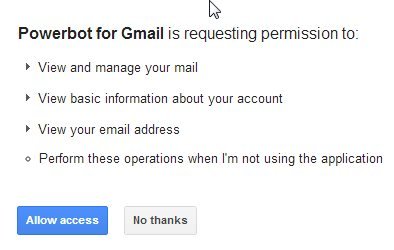
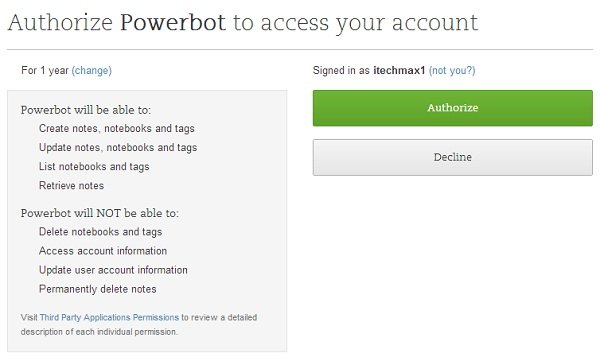
Después de conectar sus cuentas, simplemente actualice su bandeja de entrada de Gmail y abra cualquier correo electrónico que desee enviar a Evernote. Lo que hace esta extensión es agregar un botón «Enviar a Evernote» a todos sus mensajes en dos lugares diferentes. Uno se coloca en su mensaje de correo electrónico y el otro se coloca en la interfaz de Gmail, en caso de que desee enviar un hilo de correo electrónico completo a su cuenta de Evernote.
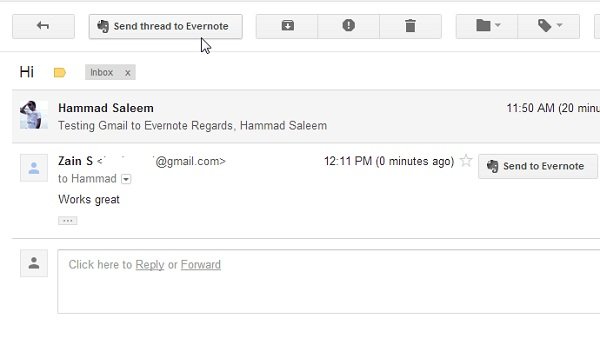
Al hacer clic en el botón Enviar a Evernote, se abrirá un mensaje emergente que le pedirá que seleccione el cuaderno deseado en el que desea guardar el mensaje o el hilo. También puede agregar etiquetas y comentarios a la nota específica. Al hacer clic en el botón Guardar, aparecerá un mensaje de confirmación después de que la nota se haya guardado en Evernote.
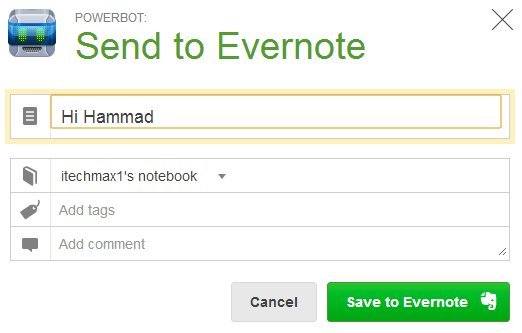
Otra característica útil de la extensión es que incluso puede agregar notas/cuadernos desde su cuenta de Evernote a sus correos electrónicos. Cuando redacte un nuevo correo electrónico, le mostrará un botón «Insertar cuaderno/nota» que le permite adjuntar un archivo. Agregará un enlace a ese cuaderno/nota específico en el correo electrónico.
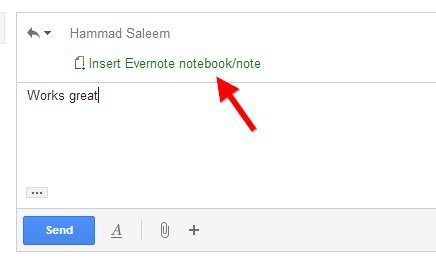
Gestión de notas guardadas
La característica más prometedora de la extensión es que incluso te permite administrar las notas que has guardado en tu cuenta de Evernote. Todo lo que tienes que hacer es abrir esta URLy le mostrará todas las notas que ha guardado en su cuenta usando Powerbot, junto con la fecha del mensaje, los enlaces, la fecha en que se sincronizó y más.
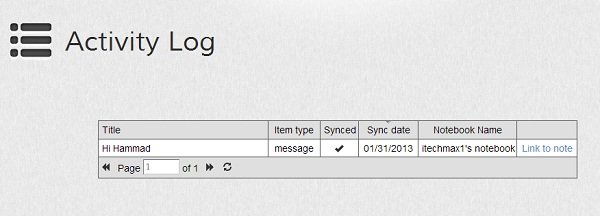
Conclusión
Powerbot para Gmail es una de las extensiones más útiles que he usado hasta ahora. Con un solo clic, puede guardar sus mensajes de Gmail en Evernote sin problemas ni largos procedimientos. El uso de la secuencia de comandos de Google Apps puede resultar confuso para muchos usuarios nuevos que no conocen la codificación. Es mejor usar una extensión como Powerbot para facilitar las cosas.
